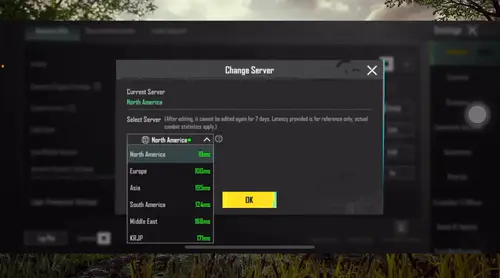Seien wir ehrlich. Der Sieg in PUBG Mobile hängt von Millisekunden ab, und wenn Sie immer noch mit Lag-Spitzen zu kämpfen haben, während Ihre Gegner bereits Ihre Kiste plündern, brauchen Sie diesen Leitfaden.
Ich habe die letzten drei Jahre damit verbracht, jeden legalen Optimierungstrick auszuprobieren (und glauben Sie mir, ich habe viele illegale gesehen, die Sie schneller bannen lassen, als Sie Chicken Dinner sagen können). Dieser Leitfaden behandelt ausschließlich legale, vom Entwickler genehmigte Methoden, die messbare Ping-Verbesserungen liefern, ohne den Albtraum einer Kontosperrung.
Das ist unser Ziel: Ein Ping unter 60 ms bietet Ihnen die butterweiche Reaktionsfähigkeit, die sich jeder Wettkampfspieler wünscht. 60-90 ms? Immer noch solide für die meisten Situationen. Über 150 ms? Lassen Sie alles stehen und beheben Sie es sofort.

Die Trennung zwischen legal und illegal (und warum sie wichtiger denn je ist)
Was tatsächlich als legale Optimierung zählt
Legale Optimierung ist im Grunde alles, was die Spieldateien nicht manipuliert oder Tencents Anwälte nervös macht. Wir sprechen hier von Netzwerk-Anpassungen, Gerätekonfigurationen und Router-Einstellungen, die innerhalb des Systems und nicht gegen es arbeiten.
Netzwerkseitige Dinge umfassen den Austausch von DNS-Servern, die Router-QoS-Konfiguration und die Bandbreitenpriorisierung. Auf der Geräteseite haben Sie Anpassungen der Systemeinstellungen, die Verwaltung von Hintergrund-Apps und die Gaming-Modi der Hersteller, die tatsächlich etwas Nützliches bewirken.
Die verbotenen Methoden, die Ihnen den Tag verderben werden
Hier geraten die Leute in Schwierigkeiten – und ehrlich gesagt sehe ich diesen Fehler viel zu oft in der Community.
Das Anti-Cheat-System von PUBG Mobile ist erschreckend gut darin geworden, GFX-Tools von Drittanbietern zu erkennen. Diese Apps, die Grafikeinstellungen über die offiziellen Grenzen hinaus freischalten? Permanente Sperrung. Keine Berufung, keine zweite Chance.

Dateimodifikationen sind noch schlimmer. Wenn Sie die Datei UserCustom.ini anfassen, malen Sie im Grunde ein Ziel auf Ihr Konto. Die Erkennung erfolgt sofort und die Sperren sind dauerhaft.
VPNs bewegen sich in einem seltsamen Graubereich. Technisch gesehen verstoßen sie gegen die Nutzungsbedingungen, aber die Durchsetzung ist inkonsistent. Dennoch, selbst wenn Sie eines aus legitimen Sicherheitsgründen verwenden, tragen Sie inhärente Sperrrisiken. (Meine persönliche Meinung: Es lohnt sich nicht, wenn legale Methoden genauso gut funktionieren.)
Was Tencent tatsächlich zuerst von Ihnen möchte: Gerätespeicherbereinigung, OS-Updates, Netzwerküberprüfung, Geräteneustarts und vollständige Neuinstallation. Außerdem gibt es die integrierte Reparaturfunktion vom Ladebildschirm – nutzen Sie diese.
Netzwerkdiagnosen, die die wahre Geschichte erzählen
Ihre Basiswerte ermitteln
Bevor Sie etwas ändern, müssen Sie wissen, wo Sie stehen. Testen Sie regionale Server direkt mit diesen Befehlen:
Nordamerika:
ping -t pubg-na.amazonaws.comEuropa:
ping -t pubg-eu.amazonaws.comAsien:
ping -t pubg-as.amazonaws.com
Konstante Werte unter 50 ms? Perfekt. Aber hier ist etwas, das die meisten Anleitungen Ihnen nicht verraten werden – eine stabile 80-ms-Verbindung wird eine instabile 30-200-ms-Verbindung jedes Mal übertreffen. Vorhersehbares Timing schlägt reine Geschwindigkeit, wenn es um kompetitives Gaming geht.
Die versteckten Metriken, die wichtig sind
Ping-Durchschnitte erzählen nur die halbe Geschichte. Jitter zeigt die Verbindungskonsistenz an, und hoher Jitter verursacht diesen Stottereffekt, selbst wenn Ihr durchschnittlicher Ping gut aussieht.
Paketverlusttests identifizieren Übertragungsfehler, die dazu führen, dass Ihre Aktionen einfach nicht registriert werden. Und Bufferbloat? Das ist der versteckte Latenzkiller bei Hochgeschwindigkeitsverbindungen unter Lastbedingungen, den die meisten Leute nie testen.
Kurzer Hinweis zu den Serverstandorten – Sie haben Nordamerika (San Francisco, Seattle, Chicago, Dallas, Atlanta, Washington D.C.), Asien (Abu Dhabi, Mumbai, Singapur) und Europa (Madrid, Paris, Wien, Amsterdam, Warschau, Frankfurt, Stockholm, Tallinn). Denken Sie daran, Serverwechsel sind auf einmal alle 60 Tage begrenzt, also wählen Sie mit Bedacht.
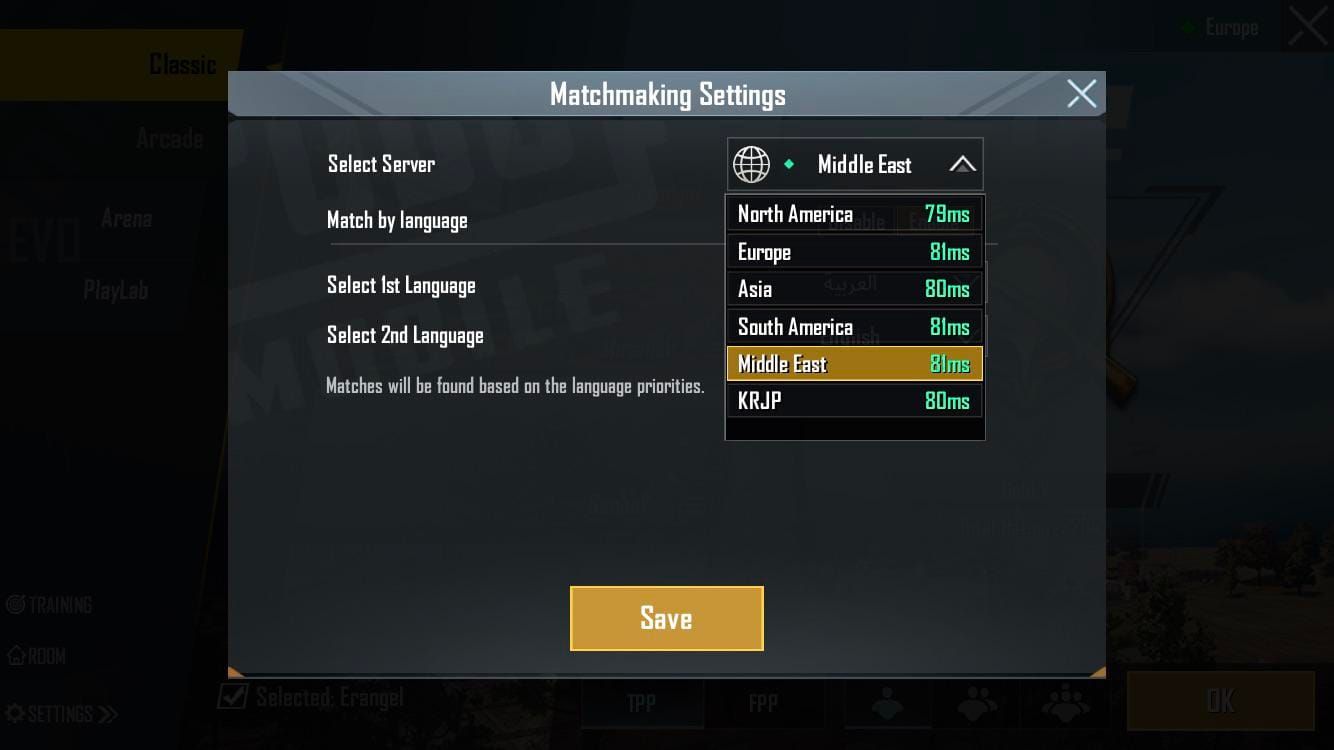
Router-Konfiguration, die tatsächlich funktioniert
QoS-Einstellungen richtig gemacht
Die meisten Leute machen das falsch, weil sie zu viel nachdenken. Greifen Sie auf Ihr Router-Admin-Panel zu (normalerweise 192.168.1.1), suchen Sie die QoS-Einstellungen, fügen Sie Ihr Gaming-Gerät über die MAC-Adresse hinzu und stellen Sie die Priorität auf Höchste. Das war's.
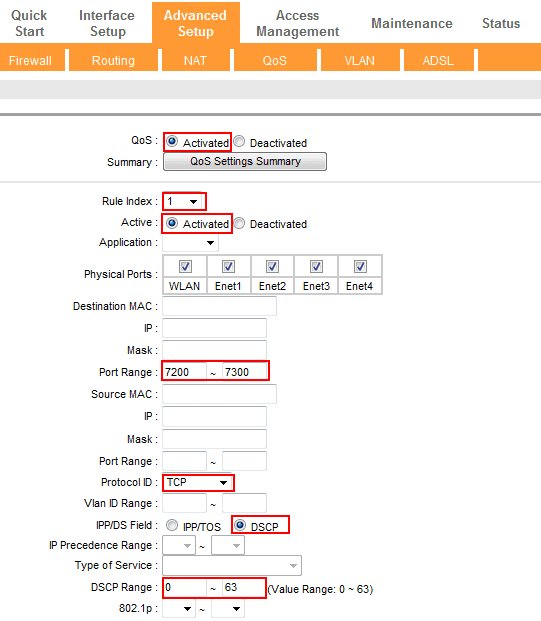
Fortgeschrittene Router ermöglichen es Ihnen, bis zu 80 % der Bandbreite für Gaming-Geräte zuzuweisen. Gaming-Router haben oft einen Ein-Klick- Gaming-Modus , der dies automatisch erledigt – und ehrlich gesagt, wenn Sie es mit dem kompetitiven Spielen ernst meinen, ist es die Investition wert.
Die Bandbreiten-Zuweisungsstrategie, über die niemand spricht
Hier ist ein kontraintuitiver Tipp: Reduzieren Sie Ihre Download-Bandbreite um 5 Mbit/s und Ihre Upload-Bandbreite um 1 Mbit/s von Ihrer maximalen Kapazität. Dies verhindert einen Pufferüberlauf, der die plötzlichen Lag-Spitzen in intensiven Momenten verursacht.
Die Upload-Bandbreite bedarf besonderer Aufmerksamkeit, da Gaming stark auf die Upstream-Kommunikation angewiesen ist. Viele Internet-Tarife bieten asymmetrische Geschwindigkeiten mit begrenzter Upload-Kapazität, und das ist oft der Engpass.
DNS-Optimierung (Es ist keine Magie, aber es hilft)
Die DNS-Server, die tatsächlich wichtig sind
Cloudflare (1.1.1.1/1.0.0.1) für Geschwindigkeit und Datenschutz, Google DNS (8.8.8.8/8.8.4.4) für reine Geschwindigkeitsoptimierung, Quad9 (9.9.9.9/149.112.112.112), wenn Sicherheit Ihr Ding ist.
Aber mal ehrlich – DNS beeinflusst hauptsächlich die Geschwindigkeit der Domänenauflösung und nicht die kontinuierliche Gameplay-Latenz. Es löst aber definitiv Probleme, die durch überlastete ISP-DNS-Server verursacht werden, was häufiger vorkommt, als man denkt.
Die Konfiguration ist unkompliziert:
Android: Einstellungen > Netzwerk & Internet > WLAN > Ändern > Erweitert > Statische IP > DNS-Adressen eingeben
iOS: Einstellungen > WLAN > Netzwerk „i“-Taste > DNS konfigurieren > Manuell > Server hinzufügen
Die Konfiguration auf Router-Ebene betrifft alle Geräte gleichzeitig, was normalerweise das ist, was Sie wollen.
Optimierung mobiler Geräte, die einen Unterschied macht
Android-Netzwerk-Optimierungen
Deaktivieren Sie Bluetooth – es stört 2,4-GHz-WLAN auf eine Weise, die Sie in den Wahnsinn treiben wird. Wechseln Sie, wann immer möglich, zu 5-GHz-Netzwerken für ein saubereres Spektrum.
Meine bewährte Checkliste vor dem Spielen: Hintergrund-Apps schließen, Spiel-Cache leeren, kurz den Flugmodus aktivieren und dann WLAN wieder aktivieren, ungenutzte Funkverbindungen deaktivieren und Handyhüllen für eine bessere Wärmeableitung entfernen.
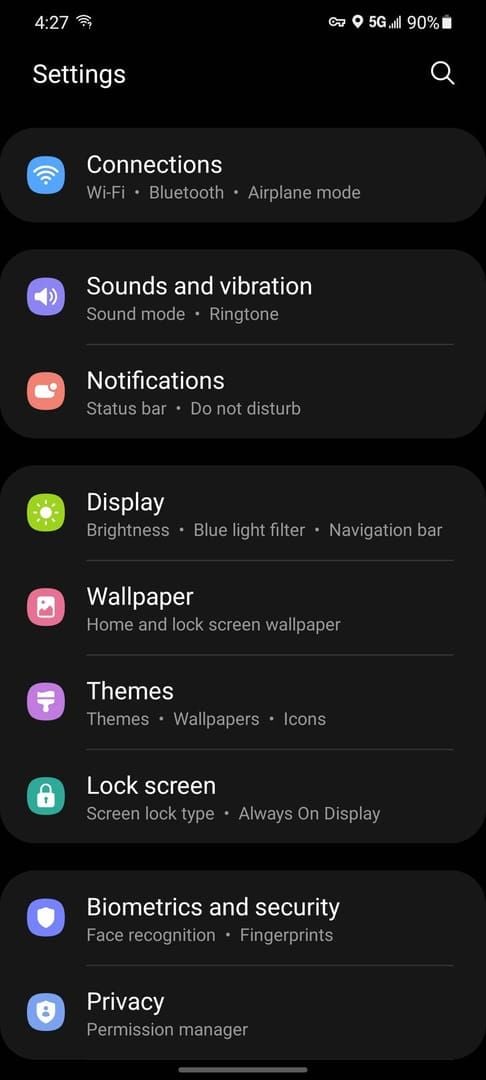
iOS Gaming-Optimierung
iOS priorisiert Gaming-Anwendungen automatisch, wenn sie erkannt werden, was gut ist. Konzentrieren Sie sich auf die WLAN-Konfiguration, die Verwaltung der Hintergrundaktualisierung von Apps und die Aufrechterhaltung der thermischen Leistung.
Eine Sache, auf die Sie achten sollten: Der Energiesparmodus reduziert die Netzwerkleistung und die Rechenleistung während längerer Sitzungen. Schalten Sie ihn aus, wenn Sie ernsthaft spielen.
Anbieterspezifische Überlegungen
5G-Netzwerke können in optimalen Abdeckungsbereichen einen Ping von unter 20 ms liefern – wenn sie richtig funktionieren. Carrier Aggregation kombiniert mehrere Frequenzbänder für verbesserten Durchsatz und Stabilität.
Einige Anbieter bieten jetzt Gaming-spezifische Tarife mit reduzierter Latenz-Routing und priorisierter Datenverkehrsbehandlung an. Es lohnt sich, dies zu untersuchen, wenn Sie es wirklich ernst meinen.
Wenn Sie die Leistung von PUBG Mobile optimieren, lassen Sie sich nicht von Zahlungsverzögerungen unterbrechen. Günstiges PUBG Mobile Top Up Dienste über BitTopup bieten wettbewerbsfähige Preise, sofortige Lieferung und sichere Transaktionen, die Ihre sorgfältig optimierte Einrichtung nicht beeinträchtigen.
ISP-Auswahl und Setup-Überlegungen
Gaming-fokussierte Funktionen, die wichtig sind
Glasfaserverbindungen bieten symmetrische Geschwindigkeiten und eliminieren die asymmetrischen Einschränkungen, die das Gaming während Spitzenzeiten beeinträchtigen. ISP-Peering-Vereinbarungen bestimmen die Routing-Effizienz – Anbieter mit direkten Gaming-Netzwerkbeziehungen bieten kürzere Pfade und reduzierte Latenz.
Realitätscheck des Verbindungstyps
Kabelinternet leidet unter geteilten Bandbreitenbeschränkungen während Spitzenzeiten (denken Sie an 19-22 Uhr, wenn jeder Netflix streamt). DSL bietet dedizierte Bandbreite, kommt aber typischerweise mit geringeren Geschwindigkeiten und höherer Latenz.
Satelliteninternet? Die Physik spielt Ihnen einfach nicht in die Hände. Die Umlaufzeit des Signals führt zu einer inhärenten Latenz, die es nahezu unmöglich macht, Ziele unter 60 ms zu erreichen.
Fortgeschrittene legale Techniken für Power-User
Protokoll-Ebenen-Optimierung
PUBG Mobile verwendet UDP für Echtzeit-Gameplay-Daten und TCP für zuverlässige Übertragung. Die Router-Konfiguration kann UDP-Verkehr für Spiele priorisieren, während die TCP-Zuverlässigkeit für alles andere erhalten bleibt.
Netzwerkadaptereinstellungen ermöglichen die Skalierung des TCP-Fensters und die Anpassung der UDP-Puffergröße – aber ehrlich gesagt sollten die meisten Leute diese in Ruhe lassen, es sei denn, sie wissen wirklich, was sie tun.
Hersteller-Gaming-Modi, die funktionieren
Moderne Smartphones verfügen über Gaming-Modi, die die Leistung tatsächlich optimieren. Samsung Game Launcher und OnePlus Gaming Mode verfolgen unterschiedliche Ansätze, aber beide können einen spürbaren Unterschied machen.
Diese Modi deaktivieren Benachrichtigungen, optimieren Prozessoren und priorisieren Netzwerkressourcen für Gaming-Anwendungen. Nutzen Sie sie.
Leistungsüberwachung und -verifizierung
Echtzeit-Tracking, das zählt
Überwachen Sie die Ping-Stabilität, den Paketverlust und den Jitter während Ihrer Sitzungen. Thermal Throttling setzt typischerweise nach 10-15 Minuten ein und verursacht FPS-Einbrüche und Ruckler, die Ihr Ziel ruinieren werden.
Die Akkuleistung beeinflusst die Energieverwaltung des Netzwerkadapters und die Gesamtleistung des Geräts stärker, als die meisten Menschen erkennen.
Beweisen, dass Ihre Verbesserungen tatsächlich funktionieren
Basismessungen liefern Ihnen Referenzpunkte zur Bewertung Ihrer Optimierungsbemühungen. A/B-Tests helfen, die Auswirkungen einzelner Techniken zu isolieren.
Langzeit-Tracking zeigt, ob Ihre Optimierungen nachhaltig sind oder nur temporäre Verbesserungen, die mit der Zeit verblassen.
Um Ihren Wettbewerbsvorteil zu erhalten, PUBG UC kaufen über BitTopup gewährleistet schnellen Zugriff auf Premium-Inhalte, ohne Ihre optimierten Gaming-Sessions zu unterbrechen. Die schnelle Verarbeitung ergänzt Ihre Netzwerkoptimierungsbemühungen perfekt.
Fehlerbehebung, wenn etwas schiefgeht
Diagnose bei hohem Ping
Testen Sie mobile Daten versus WLAN, um Routerprobleme von ISP-Problemen zu isolieren. Dieser einfache Test spart Stunden der Fehlersuche in die falsche Richtung.
Bluetooth-Peripheriegeräte stören 2,4-GHz-WLAN und verursachen Ping-Spitzen, die Sie glauben lassen, Ihr Internet sei kaputt. Software-Updates beheben gerätespezifische Netzwerkprobleme durch Fehlerbehebungen und Treiberverbesserungen.
Probleme mit der Verbindungsstabilität
Rubberbanding deutet auf hohe Latenz oder Instabilität durch Ping-Probleme, Paketverlust, WLAN-Interferenzen, Server-Lag oder beschädigte Dateien hin. Kabelgebundenes Ethernet bietet die effektivste Reduzierung von Jitter und Paketverlust. 5-GHz-WLAN bietet verbesserte Stabilität gegenüber überlasteten 2,4-GHz-Netzwerken.
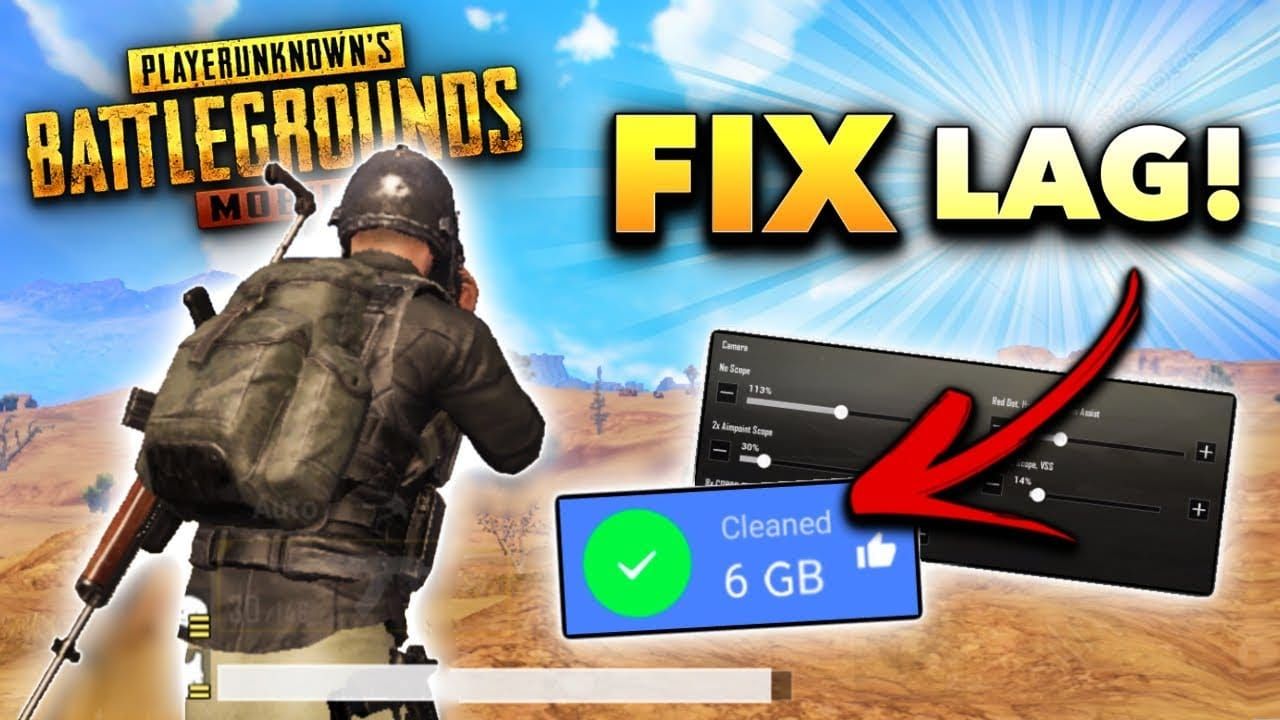
Erweiterte Schritte zur Fehlerbehebung
Windows-Netzwerk-Reset-Befehle (in dieser Reihenfolge ausführen): ipconfig /release, ipconfig /renew, ipconfig /flushdns, netsh winsock reset, netsh int ip reset, dann starten Sie Ihr System neu.
Die Reparaturfunktion des Spiels vom Ladebildschirm setzt die Konfiguration zurück, erfordert aber das erneute Herunterladen von Updates. Manchmal lohnt es sich.
Für sichere Transaktionen, die Ihre optimierte Netzwerkleistung nicht beeinträchtigen, PUBG Mobile UC Top Up Dienste von BitTopup bieten sofortige Lieferung ohne Aufwand.
Die Fragen, die jeder stellt
Welchen Ping-Bereich sollte ich im kompetitiven PUBG Mobile tatsächlich anstreben? Unter 60 ms bietet Ihnen eine hervorragende Reaktionsfähigkeit für kompetitives Spielen. 60-90 ms ist immer noch eine gute Leistung für die meisten Situationen. Über 150 ms erfordert sofortige Optimierung. Denken Sie daran – eine stabile 80 ms schlägt instabile 30-200 ms Verbindungen jedes Mal aufgrund des vorhersehbaren Timings.
Wird das Ändern des DNS meinen PUBG Mobile Ping tatsächlich reduzieren? DNS beeinflusst hauptsächlich die Geschwindigkeit der Domänenauflösung und nicht die kontinuierliche Gameplay-Latenz. Zuverlässige öffentliche DNS-Server wie Cloudflare (1.1.1.1) oder Google DNS (8.8.8.8) beheben Stabilitätsprobleme durch überlastete ISP-Server, werden Ihren Ping aber nicht magisch halbieren.
Ist die VPN-Nutzung für PUBG Mobile tatsächlich sicher? VPNs verstoßen gegen das Verbot der Nutzungsvereinbarung bezüglich IP-Proxying zur Verschleierung des Wohnsitzes. Trotz inkonsistenter Durchsetzung bergen VPNs Risiken einer Kontosperrung und erhöhen typischerweise den Ping durch zusätzliche Routing-Hops. Das Risiko lohnt sich nicht, wenn legale Methoden ohnehin besser funktionieren.
Wie genau konfiguriere ich Router-QoS für PUBG Mobile? Greifen Sie auf Ihr Router-Admin-Panel zu (normalerweise 192.168.1.1), suchen Sie die QoS-Einstellungen, fügen Sie Ihr Gaming-Gerät über die MAC-Adresse hinzu und stellen Sie die Priorität auf Höchste. Weisen Sie Gaming-Geräten 80 % der Bandbreite zu und reduzieren Sie die Limits um 5 Mbit/s Download/1 Mbit/s Upload unter Ihren maximalen Geschwindigkeiten, um Pufferüberläufe zu vermeiden.
Welche legalen Optimierungstechniken garantieren, dass ich nicht gebannt werde? Konzentrieren Sie sich auf die Netzwerkinfrastruktur und Geräteeinstellungen, ohne Spieldateien zu berühren: Router-QoS-Priorisierung, DNS-Optimierung, Hintergrund-App-Verwaltung, thermische Prävention, Hersteller-Gaming-Modi. Vermeiden Sie GFX-Tools und Dateimodifikationen wie die Pest.
Wie finde ich heraus, ob mein Gerät oder mein Netzwerk die Probleme verursacht? Testen Sie mehrere Geräte im selben Netzwerk und vergleichen Sie die Leistung. Wenn ein Gerät einen hohen Ping aufweist, während andere normal funktionieren, überprüfen Sie die Gerätesoftware, Treiber und drahtlose Interferenzen. Testen Sie mobile Daten versus WLAN, um Routerprobleme von ISP-Problemen zu isolieren.